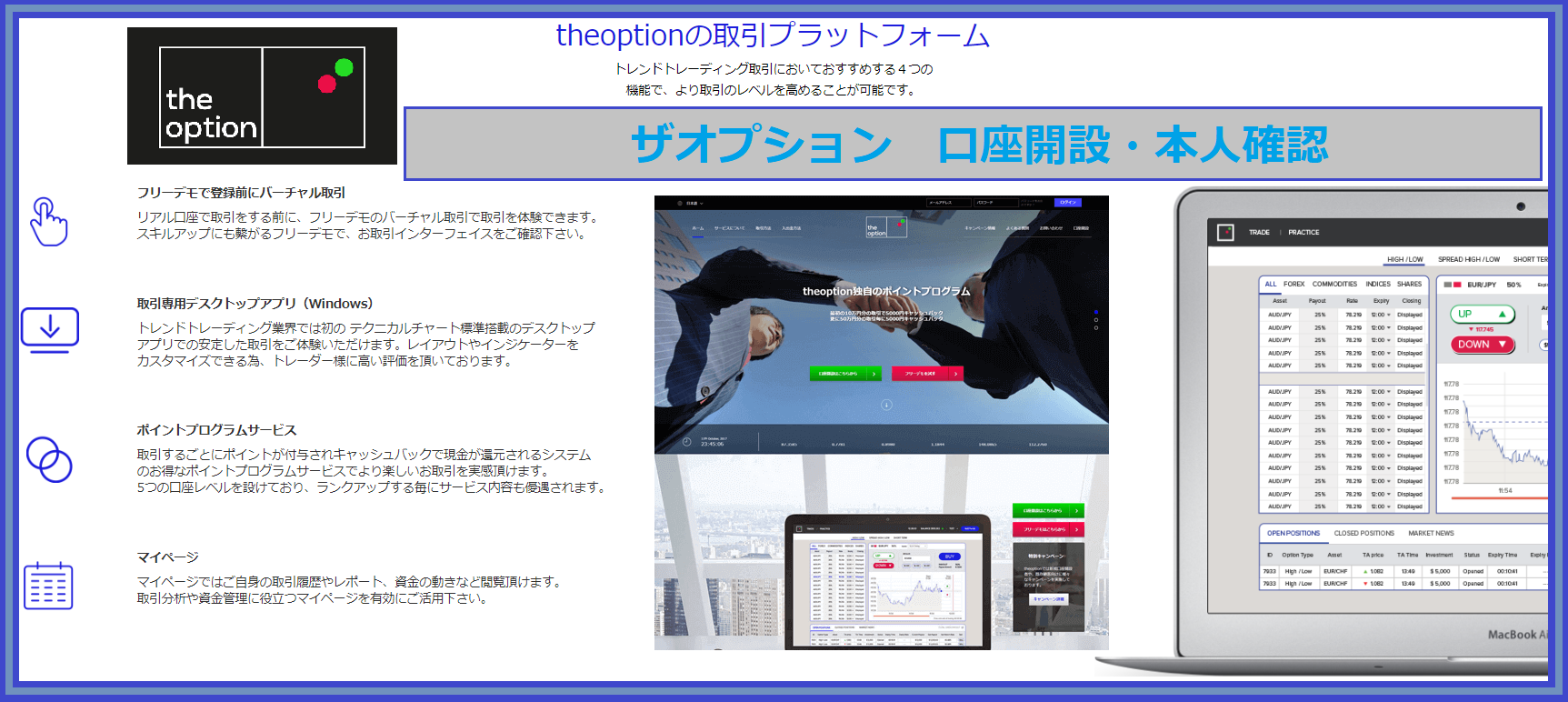
海外業者ザ・オプションの口座開設手順を説明します。
口座開設の手順を先に理解しておけば、口座開設はたった3分で完了!
the option(ザ・オプション)の口座開設手順
ザオプションの口座開設は
「口座アカウント作成に必要な情報の入力」と、「開設した口座を承認するための本人確認書類提出(アップロード)」の
2つの工程のみで簡単に終わります。
以下では、パソコンからザ・オプションの口座開設を行う際の手順について説明します。
ザ・オプションの口座開設準備
海外業者であるザ・オプションで口座開設をスムーズに完了させるため、まずは口座開設に必要なものを準備しましょう!
〇メールアドレス
ステップ1 ザ・オプションの公式サイトから「新規口座開設」ボタンを押す
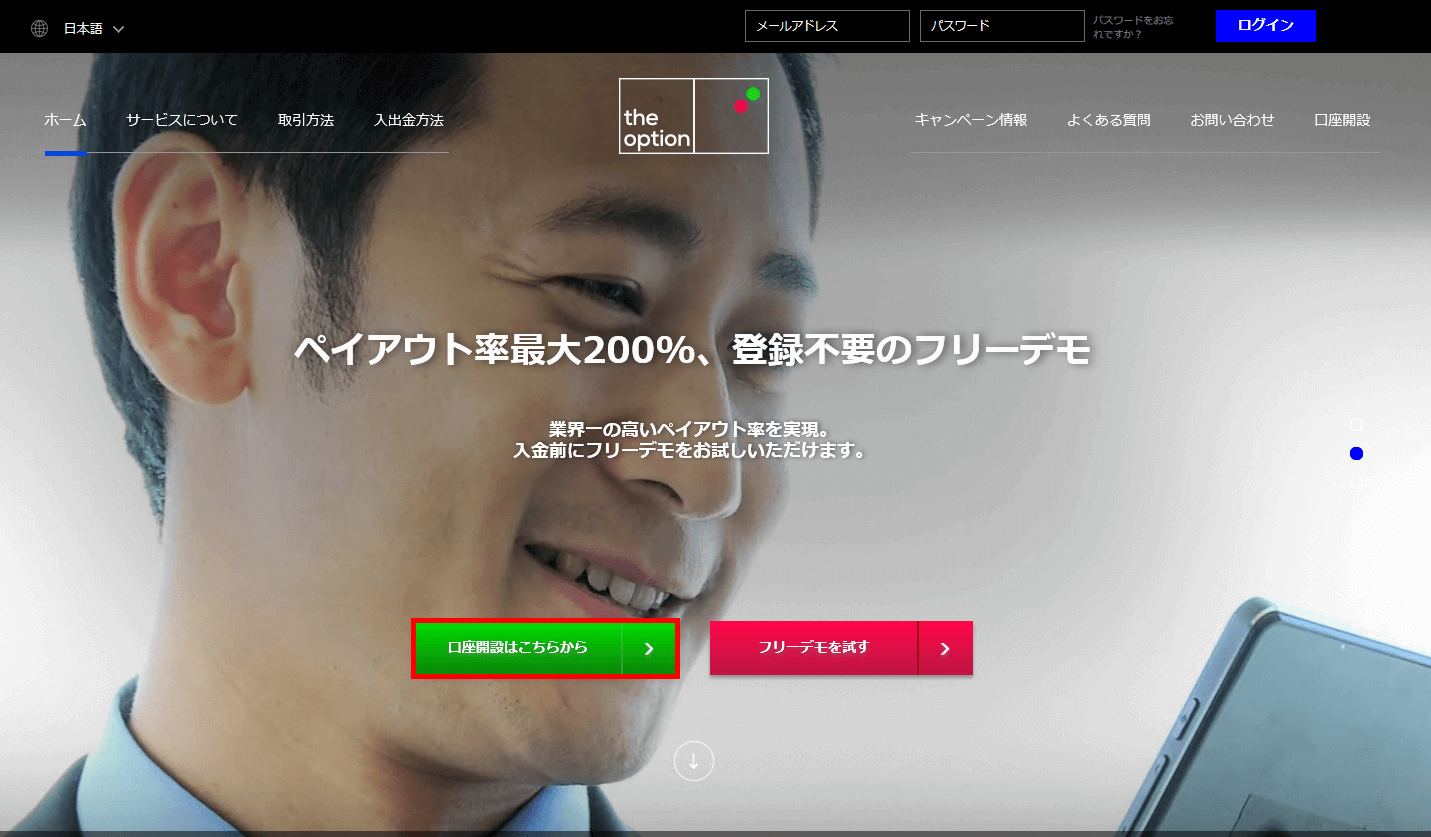
ザ・オプション公式サイトのトップページにある緑の「口座開設はこちらから」ボタンを押し、口座開設の情報を入力するための画面を開きましょう。

ステップ2 ザ・オプションで口座開設を始めよう
ここでは、ザ・オプションの口座開設に必要な情報を入力していきましょう。以下の画像の通り項目の入力・選択を行う必要があります。
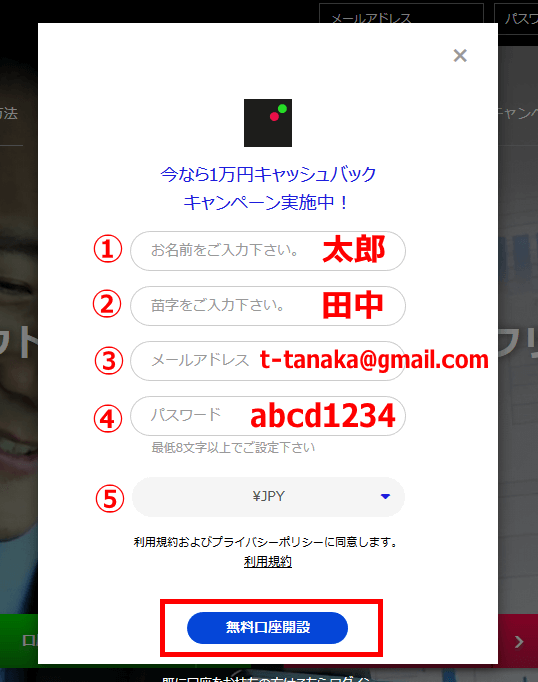
②苗字:苗字を全角文字で入力(ひらがな可)
③メールアドレス:登録するEメールアドレスの入力と再確認入力
※キャリアメール(docomo、au、Softbank)のアドレスは使えないこともあります。
④パスワード:ログイン用のパスワードの設定と再確認入力
※(半角英数で大文字、小文字を含めた6字以上、10字以内で入力。例:ABcd1234)
⑤基本通貨:口座で使用する通貨の選択(JPY:日本円)
すべての情報の入力・選択が完了し、利用規約をよく読んでから「無料口座開設」を押すと、ザ・オプションの口座開設が完了します。

ステップ3 口座開設完了後のメール
ここまでのステップを終わらせると、口座開設が完了したことを通知するメールがザ・オプションから送られてきます。
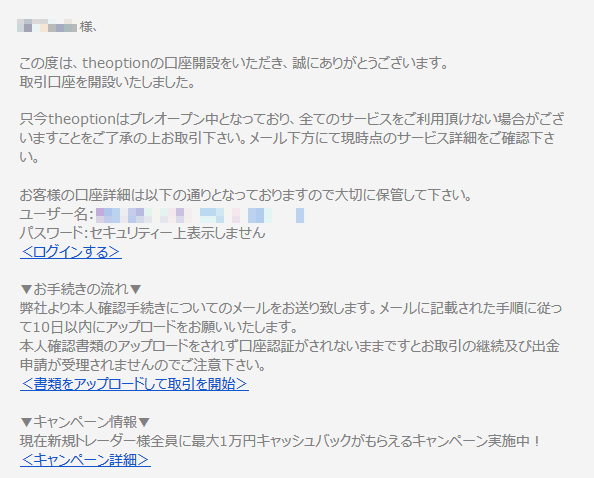
メールでは口座登録が完了したことについて触れられている他、ザ・オプションの取引特徴やサービスの紹介について書かれています。
ここまでで口座開設は完了しました。ここからは本人確認書類の提出方法について説明していきます。ザ・オプションでの本人確認書類の提出手順は以下を参考にしてください!
theoption(ザ・オプション)で口座開設!!
最低入金額5,000円から取引開始!今すぐ口座開設
the option(ザ・オプション)の本人確認書類提出の手順
ザ・オプションでは本人の意思で作成した口座であるかを判断するため、口座開設後に本人確認を行います。ここからはその手続きを進めるための、本人確認書類提出手順について紹介します。
本人確認書類の提出の手順や本人確認提出時に注意すべき点を記載します。
〇個人確認書類(運転免許所、健康保険所、現状所と一致する表記のある書類)
ステップ1 ザオプションの本人確認アップロード画面に移動
サイト右上のメニューからマイページに移動し、「本人確認書類」画面に移動します。
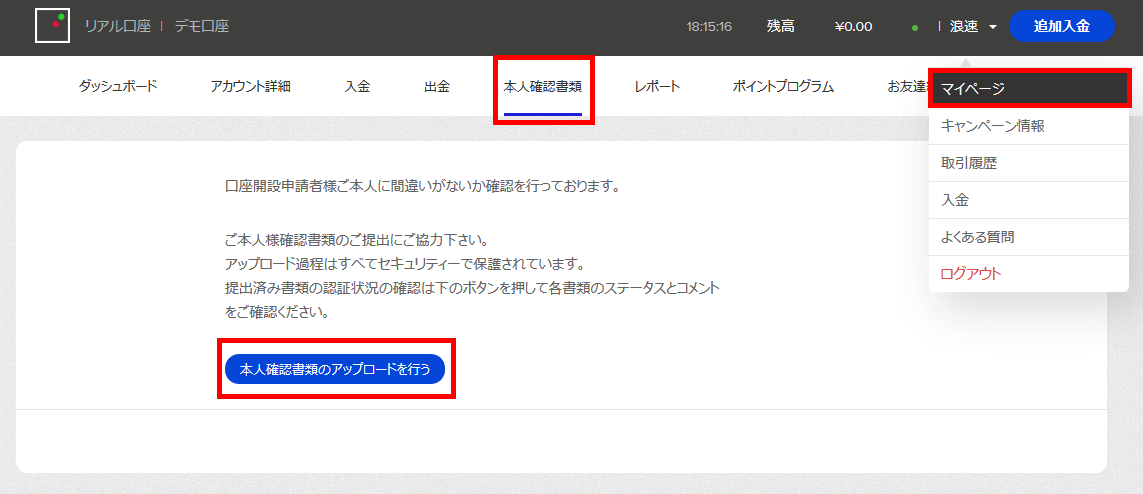
「本人確認書類」タブへの移動が完了したら、画像のように「本人確認書類のアップロードを行う」ボタンが表示されているので、それを押してしまいましょう。

ここからザ・オプションの本人確認に必要な書類を提出していきます。本人確認書類の承認状況や失敗した場合の理由等はこのページから確認可能!提出後は承認状況について本人確認書類のページを忘れずに確認しておきましょう!
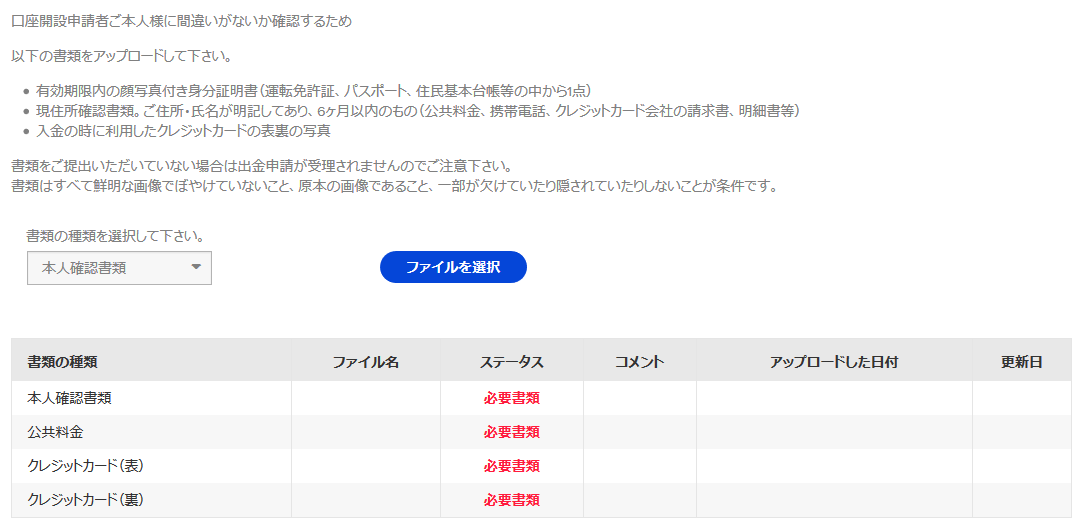
最低限提出が必要なのは「本人確認書類」と「公共料金」の2点。本人確認書類提出後にクレジットカードでの入金を行うのであれば、追加で「クレジットカード(表)」「クレジットカード(裏)」の2点の提出も必要となります。

ステップ2 本人確認書類のアップロード
ここからは提出する書類の種類を選択して、ファイルのアップロードを行います。まずはリストの一番上にある「本人確認書類」の説明から。

ここでの本人確認書類は、「顔写真付き身分証明書」のことを意味します。ザ・オプションでは運転免許証・パスポート・住民基本台帳カード・マイナンバーカードのうち、いずれか1点の提出を行います。
まず「ファイルを選択」ボタンを押して提出するファイルを選択。ファイルの選択後に表示される「アップロード」ボタンを押すとザ・オプションに画像ファイルが送信されます。

ステップ3
次に「公共料金」書類のアップロードを行っていきます。
公共料金とは、「6か月以内に発行された氏名、現住所、発行元が確認できる書類」のことを意味します。例えば電気等の公共料金・クレジットカード明細などが考えられますね。

公共料金も「ファイルを選択」ボタンを押してファイル選択。そしてその後で表示される「アップロード」ボタンを押すと送信されます。
クレジットカードでの入金を行わない場合、ここまでで本人確認書類の提出は完了です!本人確認書類を提出しておかないと出金申請が受理されないので、なるべく早いうちに出しておきましょう!
ステップ4
次に入金に利用した「クレジットカード」の両面の画像をアップロードしていきます。クレジットカードの画像は、ザ・オプションの口座へクレジットカードを利用して入金を行った場合のみ必要です。
クレジットカード入金を利用していない場合、この画像を提出する必要は全くありません!

クレジットカードの画像を提出する場合は「クレジットカード(表)」と「クレジットカード(裏)」の2種類に分けて画像を送信します。表面はカードの先頭の12桁、裏面はCVVと呼ばれる決済に必要な3桁のコードを隠したものを提出するようにしてください!
クレジットカード入金を行った場合は、この画像の提出を行わないと本人確認が完了となりません。本人確認が完了しないと出金申請が受理されないので、忘れないように画像の提出を行ってください!
theoption(ザ・オプション)で口座開設!!
最低入金額5,000円から取引開始!今すぐ口座開設